Introdução
Este documento descreve como implantar um ASA Transparent em um FP9300. Por padrão, quando um ASA é implantado em um FP9300, o modo de firewall é Roteador, não há opção para selecionar o modo Transparente, como o temos para o modelo de FTD.
Um firewall transparente, por outro lado, é um firewall de Camada 2 que atua como um "bump in the wire", ou um "firewall furtivo", e não é visto como um salto de roteador para dispositivos conectados. No entanto, como qualquer outro firewall, o controle de acesso entre as interfaces é controlado e todas as verificações usuais do firewall são realizadas.
Pré-requisitos
Requisitos
A Cisco recomenda que você tenha conhecimento destes tópicos:
- Modo transparente do ASA
-
Arquitetura FP9300
Componentes Utilizados
As informações neste documento são baseadas nestas versões de software e hardware:
- FPR9K-SM-44 executando FXOS versão 2.3.1.73
- Software ASA para FP9300 versão 9.6.1
As informações neste documento foram criadas a partir de dispositivos em um ambiente de laboratório específico. Todos os dispositivos utilizados neste documento foram iniciados com uma configuração (padrão) inicial. Se a rede estiver ativa, certifique-se de que você entenda o impacto potencial de qualquer comando.
Configurar
Ao implantar um ASA, não há opção para selecionar o modo de firewall como está ao implantar o FTD:
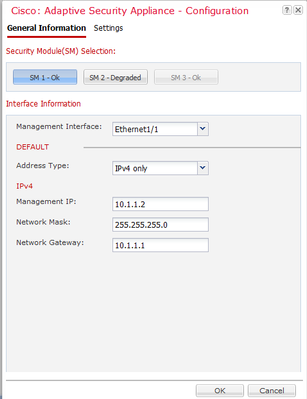
Depois que o ASA tiver sido implantado, ele será pré-configurado no modo roteado:
asa# show firewall
Firewall mode: Router
asa# show mode
Security context mode: single
Como não há opção para configurar o modo Firewall a partir do Gerenciador de chassis, ele precisa ser feito a partir da CLI do ASA:
asa(config)# firewall transparent
asa(config)# show firewall
Firewall mode: Transparent
asa(config)# wr mem
Building configuration...
Cryptochecksum: 746a107e aa0959e6 0f374a5f a004e35e
2070 bytes copied in 0.70 secs
[OK]
Depois que a configuração é salva, uma recarga é necessária, pois é feita com um dispositivo ASA, mesmo quando o modo transparente já está configurado no dispositivo. Quando o dispositivo for inicializado, ele já estará configurado no modo transparente e toda a configuração será limpa conforme esperado, mas no Gerenciador de chassis a configuração original implantada ainda será exibida:
asa# show firewall
Firewall mode: Transparent
asa# show version | in up
Config file at boot was "startup-config"
asa up 1 min 30 secs
No Gerenciador de chassis, pode ser validado que a configuração da porta de gerenciamento também foi removida:

Uma reimplantação precisa ser executada na configuração da interface de gerenciamento e na configuração do cluster, se aplicável, do gerenciador de chassi para o dispositivo, como fizemos no início da implantação. O gerenciador de chassis redescobre o dispositivo; nos primeiros 5 minutos, é visto o status do dispositivo como "Módulo de segurança não respondendo", como mostrado na imagem:

Após alguns minutos, o dispositivo é reiniciado:

Verificar
Quando o ASA estiver novamente on-line, poderá ser confirmado que o dispositivo está no modo transparente e com um endereço IP de gerenciamento com este comando da CLI:
asa# show firewall
Firewall mode: Transparent
asa# show ip
Management-only Interface: Ethernet1/1
System IP Address:
ip address 10.1.1.3 255.255.255.0
Current IP Address:
ip address 10.1.1.3 255.255.255.0
asa# show nameif
Interface Name Security
Ethernet1/1 management 0
O recurso para ter a capacidade de selecionar um modo de firewall enquanto um ASA é implantado a partir do Gerenciador de chassis foi solicitado através dos defeitos CSCvc13164 e CSCvd91791.

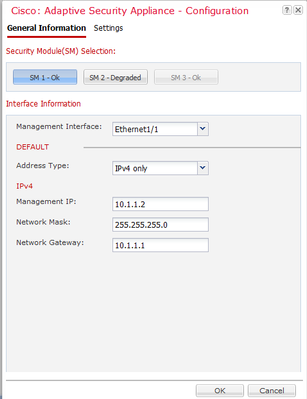



 Feedback
Feedback